- Mwandishi Abigail Brown [email protected].
- Public 2024-01-07 19:07.
- Mwisho uliobadilishwa 2025-01-24 12:26.
Ikiwa una akaunti ya Creative Cloud kutoka Adobe inayojumuisha Photoshop (hata kwa usajili wa Adobe $10 kwa mwezi), unaweza kupata programu maarufu ya kuhariri picha kwenye iPad yako.
Photoshop Inatumia Miundo ipi ya iPad?
Photoshop itaendeshwa kwenye aina mbalimbali za iPad zinazotumia iPadOS 13.1 na matoleo mapya zaidi, ikijumuisha matoleo yote ya iPad Pro, iPad 5 - 7th, iPad mini 4 na kizazi cha 5, na iPad Air (kizazi cha 3 na iPad Air 2).
Unaweza pia kutumia kizazi chochote cha Apple Penseli kinachofanya kazi na iPad yako. Adobe inapendekeza iPad Pro ya inchi 12.9 na Penseli ya kizazi cha pili ya Apple kama kompyuta kibao bora zaidi kwa Photoshop, hata hivyo.
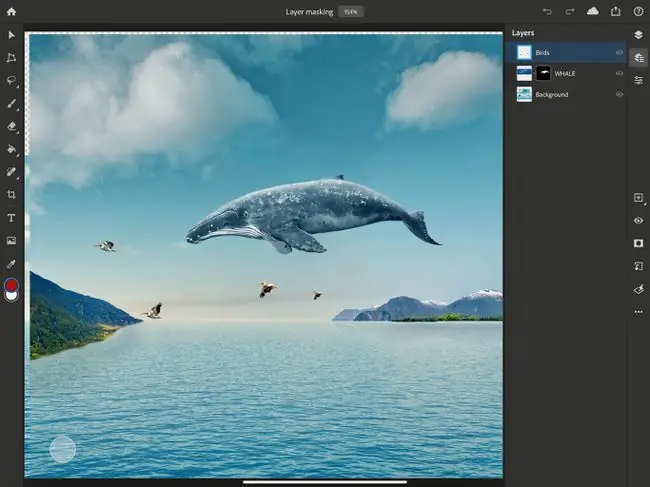
Jinsi Photoshop kwa iPad Ilivyo Tofauti
Photoshop ya iPad ni sawa na Photoshop kwa Mac na Windows. Umbizo la faili ni sawa kabisa, pia; faili zozote za Photoshop unazohifadhi kama hati za Wingu zitapatikana kwenye iPad au kompyuta yako ya mezani.
Bado, Photoshop kwenye iPad haifanyi mambo yote ambayo programu inaweza kufanya kwenye kompyuta; vipengele kadhaa viko njiani, kama vile vijipinda, boresha ukingo, zungusha turubai, unyeti ulioboreshwa wa brashi, na muunganisho wa Lightroom. Zana zinazotegemea vekta kama maumbo bado hazitumiki au kuahidiwa.
Unaweza kutumia vidole vyako au Penseli ya Apple kuchagua zana na kutumia mipigo ya brashi, mabadiliko au chaguo kwenye hati yako. Unaweza pia kutumia Apple Penseli kuchagua safu katika hati yako, kusogeza picha kote, au kuchora moja kwa moja kwenye picha ili kufanya marekebisho au kuunda madoido maalum.
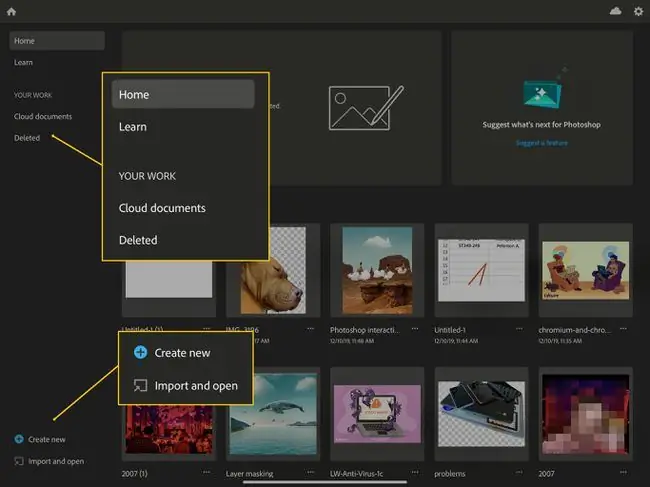
Nafasi ya kazi ya Photoshop itafahamika na mtu yeyote ambaye aliwahi kutumia Photoshop hapo awali. Skrini ya kwanza ina safu wima ya kushoto, ambapo unaweza kuchagua Nyumbani, Jifunze, Hati za Wingu, au faili Zilizofutwa. Karibu na sehemu ya chini ya safu wima, unaweza kuchagua Unda Mpya, na Leta na ufungue.
- Jifunze: Ina mafunzo ya Vipodozi na ziara shirikishi ya kiolesura. Hapo chini kuna mafunzo ya video ambayo unaweza kutumia kujifunza mbinu zaidi. Unda Mpya hukupa chaguo la kuchagua Hati ya Kuchapisha, Skrini au Filamu na ukubwa wa Video, pamoja na uwezo wa kuitaja jina, kuweka vipimo, kubadilisha mwelekeo, kuchagua ubora wa hati na kuweka rangi ya usuli.
- Ingiza na ufungue: Hukuwezesha kunyakua faili kutoka kwa Kamera yako, programu ya Faili, au hata kupiga picha mpya kwa kutumia kamera yako ya iPad.
Kurekebisha Mapendeleo Yako ya Photoshop kwenye iPad
Gonga aikoni ndogo ya gia kwenye kona ya juu kulia ya Skrini ya kwanza ili kuweka mapendeleo kama vile Mandhari ya Rangi, lugha ya jina la herufi, mapendeleo ya Mguso, chaguo za akaunti ya Adobe na kama. Gusa tu njia yako kupitia chaguo katika safu wima ya kushoto na uiweke jinsi unavyotaka.
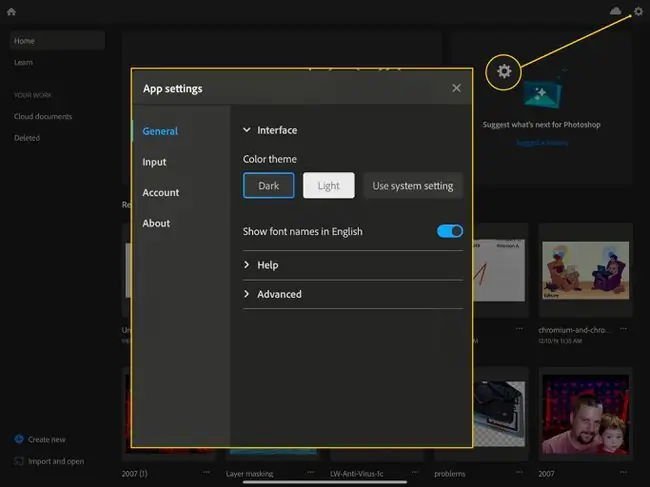
Baada ya hayo yote, ni wakati wa kufungua hati na kuzoea nafasi ya kazi.
Kutumia Nafasi ya Kazi ya Photoshop kwenye iPad
Kama tu programu yoyote ya kitaalamu, utahitaji kufahamu Photoshop kwa kiolesura cha iPad.
-
Kwanza, unda, leta, au fungua hati katika Photoshop kwenye iPad. Kisha utaona upau wa vidhibiti kuu upande wa kushoto. Gusa aikoni ndogo ya kishale, inayoitwa Sogeza, na itakuruhusu kuhamisha chaguo, safu na hati nzima unapoigonga.

Image - Aikoni ya Transform ndiyo inayofuata, na inaonekana kama poligoni yenye vitone katika kila kona. Hii itakuruhusu kubadilisha umbo na ukubwa wa kitu chochote ambacho umechagua. Gonga aikoni ya Badilisha na utaona chaguo zinazopatikana katika upau wa vidhibiti kidogo upande wa kushoto.
-
Ili kuchagua vipengee, utatumia zana ya Chagua, ambayo ina Lasso, Chagua Haraka , na Mstatili au marquee ya Elliptical. Gusa tu na ushikilie zana ili kuchagua chaguo unayotaka. Pia kuna aikoni ya Chagua Mada ambayo itakuwa na Photoshop kujaribu na kunyakua mtu au kitu kwenye picha yako ukitumia AI.

Image Aikoni yoyote iliyo na pembetatu kidogo katika sehemu ya chini kulia itakuonyesha chaguo zake zote kwa kubofya kwa muda mrefu.
- Zana ya Brashi (inaonekana kama brashi) ndiyo inayofuata, na unaweza kuweka mipangilio ya brashi yako na kuchagua brashi tofauti (bonyeza kwa muda mrefu) hapa. Zana ya Futa iko hapa chini, ambayo itafuta sehemu za picha au uteuzi wako. Unaweza kubonyeza kwa muda mrefu ili kutumia brashi tofauti kwenye zana ya Futa, pia.
-
Kinachofuata ni zana ya Jaza, ambayo inaonekana kama ndoo ya rangi. Bonyeza kwa muda mrefu kuchagua kati ya Jaza na Gradients Zana ya Heal, ikifuata kwenye upau wa vidhibiti, itakuwezesha kugusa tena na kurekebisha mambo kwenye picha yako. Unaweza kubonyeza kwa muda mrefu ili kubadilisha zana hii kuwa muhuri wa Clone
- Zana inayofuata ni Punguza, ambayo hukuwezesha kuchagua sehemu ya picha yako, kuzungusha na kuiweka katikati tena ikihitajika, huku Aina Zana yailiyo hapa chini itaunda safu ya aina ili uweze kuongeza maandishi. Zana ya Picha ya Mahali hukuwezesha kuongeza picha kutoka kwenye Kamera Roll, Maktaba , auKamera
- Zana ya Eyedropper hukuwezesha sampuli ya rangi kutoka safu yoyote kwenye hati yako, huku Chip ya Rangi hukuwezesha kuweka mandhari ya mbele na usuli. rangi za hati yako.
Kuelekeza Upau wa Kichwa cha Photoshop
Ukiangalia juu ya skrini yako ya iPad, utaona upau wa Kichwa cha Photoshop, ambao una taarifa na zana muhimu.
- Kitufe cha Mwanzo kiko kwenye kona ya juu kushoto; hii itakurudisha kwenye Skrini ya kwanza kutoka kwa hati yoyote. Kisha Jina la Faili huandikwa katikati ya upau wa Kichwa, pamoja na asilimia ya Kuza.
-
Kulia kuna kikundi cha aikoni, ikijumuisha Tendua na Rudia vishale. Gusa hizi ili kurekebisha makosa au kuchukua hatua tena. Aikoni ya usaidizi wa hati za Wingu itakuonyesha wakati hati ilihifadhiwa mara ya mwisho na kama uko mtandaoni au umezimwa. Gusa tu ili kupata maelezo hayo.

Image - Aikoni ya Tuma kwa inaonekana kama kitufe cha Kushiriki kwa iOS. Kugusa hapa kutakuruhusu kuhifadhi na kushiriki kazi yako kwenye Picha, Faili au sehemu nyingine yoyote ya Kushiriki (iliyowekwa na iOS). Kugusa kutakupa chaguo la Chapisha na Hamisha ili kutoa hati yako kama PNG, JPEG, PSD, au TIFF, pamoja na Ukubwa wa faili na Umbiza chaguo., huku kitufe cha Hamisha ya Haraka hukuruhusu kushiriki muhtasari kupitia laha ya msingi ya kushiriki ya iOS.
-
Aikoni ya mwisho katika sehemu ya juu kulia ya skrini yako ni kitufe cha Msaada. Gusa hapa ili kuvinjari mafunzo na kufanya ziara ya ndani ya programu, na pia kuangalia ishara, mguso, na mikato ya kibodi, angalia mwongozo wa mtumiaji wa Photoshop, ushiriki katika Mijadala ya Jumuiya, au utume maoni kwa Adobe.

Image -
Mwishowe, kwenye sehemu ya mbali ya kulia ya skrini yako, utaona Upau wa Shughuli. Kama vile Upau wa vidhibiti upande wa kushoto, unaweza kubonyeza kwa muda mrefu ili kuona chaguo za ikoni yoyote iliyo na pembetatu kidogo katika sehemu ya chini ya kulia.
- Aikoni mbili za kwanza ni aikoni za mwonekano/sifa. Gusa sehemu ya juu Mwonekano wa safu Shikamana ili kuona vijipicha vya safu zako katika mwonekano uliorahisishwa. Gusa aikoni ifuatayo, Mwonekano wa safu ya kina, ili kuona safu zako kwenye rafu zenye vinyago, majina ya safu, sifa za mwonekano na maudhui ya vikundi.
- Aikoni inayofuata chini ni aikoni ya Sifa za Tabaka. Ukigonga hii, utaona safu iliyochaguliwa, chaguzi zinazochanganya pamoja na vitu vingine kadhaa (havijatumika) kama vile Effects na Vichujio MahiriUnaweza pia kugonga Vipimo hapa ili kuweka nafasi ya safu au vipimo kwa nambari.

Image - Aikoni ya Ongeza safu itafanya hivyo, lakini ukibonyeza kwa muda mrefu, unaweza kuchagua kuongeza safu ya Marekebisho au a Kikundi kipya tupu, pia (au ubandike kitu ambacho umenakili kwenye ubao wa kunakili kama safu mpya). Aikoni ya jicho la mwonekano wa Tabaka, iliyo chini kidogo, itageuza mwonekano wa tabaka zako kuwasha au kuzima.
- Gonga Ongeza aikoni ya barakoa, ambayo inaonekana kama mduara wa giza kwenye sehemu nyeupe ya mstatili, ikiwa ungependa kuongeza kinyago cha safu ili kuficha au kufichua sehemu za safu yako.. Gonga kitufe cha Ongeza kinyago kinachofuata (kinaonekana kama mstatili wenye mshale uliopinda unaotoka kushoto) ili kuficha au kufichua sehemu za safu chini ya safu uliyochagua.
- Aikoni ya Vichujio na marekebisho itakupa ufikiaji wa ukungu wa Gaussian na Geuza, marekebisho mawili ya kimsingi. Menyu ya vitone vitatu iliyo hapa chini, Vitendo vya Tabaka, itakuonyesha orodha kubwa ya mambo unayoweza kufanya na safu zako, kama vile kufunga, kufuta au kubadilisha tabaka, na kuunganisha chini au tabaka zinazoonekana.
Sasa unapaswa kuwa na maarifa ya kimsingi ya jinsi ya kuzunguka katika Photoshop kwa iPad. Hakikisha kuwa umetumia muda katika mafunzo ya video na Hati za Hands on ili kuhisi unachoweza kufanya ukitumia programu hii thabiti ya kuhariri picha za simu.






